


一般情况下Win10directx3D加速都是关闭的,一些用户在工作的时候想要更好的展现图像效果就想要开启directx3D加速,那么Win10怎么启用directx3D加速呢?下面小编给大家分享一下Win10怎么启用directx3D加速的操作方法,一起来看看吧。
Win10启用directx3D加速的方法:
第一步:首先我们按下键盘上的快捷键:“win+R”,开启运行窗口输入命令:“regedit”打开注册表。
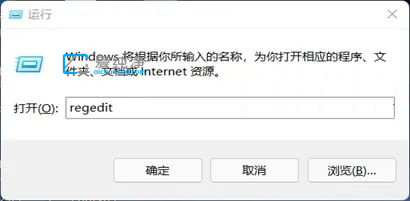
第二步:在打开的注册表编辑器窗口中,我们依次打开以下位置:“HKEY_LOCAL_MACHINE\SOFTWARE\Microsoft\DirectDraw\”也可以直接复制粘贴到地址栏。
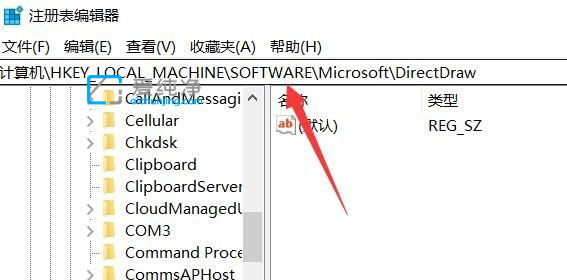
第三步:然后在窗口的右侧鼠标双击打开“默认”选项。
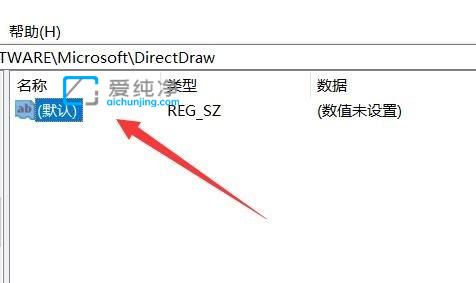
第四步:在编辑字符串窗口中,将“数值数据”改为“1”,随后点击确定保存就可以了。
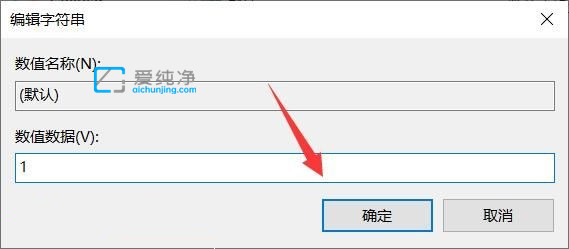
以上就是Win10怎么启用directx3D加速的操作方法了,大家可以根据以上步骤来操作,更多精彩资讯,尽在爱纯净。
| 留言与评论(共有 条评论) |